konwertuj MPG / MPEG na MP4 z dużą szybkością i wysoką jakością obrazu / dźwięku.
- Konwertuj AVCHD na MP4
- Konwertuj MP4 na WAV
- Konwertuj MP4 na WebM
- Konwertuj MPG na MP4
- Konwertuj SWF na MP4
- Konwertuj MP4 na OGG
- Konwertuj VOB na MP4
- Konwertuj M3U8 na MP4
- Konwertuj MP4 na MPEG
- Osadź napisy w MP4
- Rozdzielacze MP4
- Usuń audio z MP4
- Konwertuj wideo 3GP na MP4
- Edytuj pliki MP4
- Konwertuj AVI na MP4
- Konwertuj MOD na MP4
- Konwertuj MP4 na MKV
- Konwertuj WMA na MP4
- Konwertuj MP4 na WMV
Narzędzia 6 do konwersji MOV na MP4 w systemach Windows i Mac [2023]
 Zaktualizowane przez Lisa Ou / 20 paź 2021 16:30
Zaktualizowane przez Lisa Ou / 20 paź 2021 16:30Możliwość oglądania i przesyłania strumieniowego plików wideo jest obecnie bardzo popularna, zwłaszcza w Internecie. Korzystne jest posiadanie uniwersalnego formatu pliku, który może być wykorzystywany w Internecie na różne sposoby. Mimo to, jeśli jesteś użytkownikiem Apple, najprawdopodobniej natknąłeś się na pliki MOV. Pliki MOV są często wyższej jakości i mają większy rozmiar. Ponieważ pliki MOV są opracowywane wyłącznie dla QuickTime, doskonale nadają się do edycji wideo na komputerze Mac. Podczas gdy pliki MP4 są zwykle kompresowane i zmniejszane. Różnica między tymi dwoma formatami kontenerów polega na tym, że MOV jest ekskluzywnym formatem plików QuickTime firmy Apple, podczas gdy MP4 jest światowym standardem. Większość platform do przesyłania strumieniowego wybiera pliki MP4 zamiast plików MOV, ponieważ pliki MP4 obsługują więcej protokołów przesyłania strumieniowego. W związku z tym nauka konwersji MOV na MP4 to doskonała metoda wzbogacania i ulepszania plików wideo.
![Narzędzia 6 do konwersji MOV na MP4 w systemach Windows i Mac [2023]](https://www.fonelab.com/images/video-converter-ultimate/convert-mov-to-mp4.jpg)

Lista przewodników
1. Jak przekonwertować MOV na MP4 w systemie Windows?
Jak przekonwertować MOV na MP4 za pomocą FoneLab Video Converter Ultimate?
FoneLab Video Converter Ultimate to program typu „wszystko w jednym”, który został sprawdzony i przetestowany przez klientów jako ostateczny konwerter. Ten program może nie tylko konwertować pliki do innego formatu, ale jest również wyposażony w zestaw narzędzi, którego można używać do kompresji, przycinania, ulepszania, zwiększania, obracania i wielu innych rzeczy. Co więcej, umożliwia łatwą konwersję między szeroką gamą formatów wyjściowych i wejściowych. Posiada również przyjazny dla użytkownika interfejs, który pozwala konwertować formaty wideo, nawet jeśli masz niewielkie doświadczenie w tym procesie. Ma również wysoki poziom współdziałania, ponieważ można go pobrać i zainstalować zarówno w systemie Windows, jak i Mac. Co więcej, można go również użyć do konwersji MP4 na MOV i odwrotnie.
Video Converter Ultimate to najlepsze oprogramowanie do konwersji wideo i audio, które może konwertować MPG / MPEG na MP4 z dużą szybkością i wysoką jakością obrazu / dźwięku.
- Konwertuj dowolne wideo / audio, takie jak MPG, MP4, MOV, AVI, FLV, MP3 itp.
- Obsługuje konwersję wideo 1080p / 720p HD i 4K UHD.
- Potężne funkcje edycji, takie jak Przycinanie, Kadrowanie, Obracanie, Efekty, Ulepszenie, 3D i więcej.
Kroki, aby przekonwertować MOV na MP4 za pomocą FoneLab Video Converter Ultimate (Windows):
Krok 1Najpierw pobierz i zainstaluj FoneLab Video Converter Ultimate na swoim komputerze. Następnie otwórz go, aby zobaczyć jego interfejs.

Krok 2W głównym interfejsie, aby po prostu dodać plik, kliknij Dodaj pliki przycisk, aby dodać plik MOV lub po prostu przeciągnij plik do dostępnego miejsca.

Krok 3Następnie kliknij panel formatu pliku wyjściowego obok wstawionego pliku, a następnie kliknij Wideo i wybierz MP4 jako format wyjściowy. Możesz także dostosować rozdzielczość wydruku i edytować go przed zapisaniem.
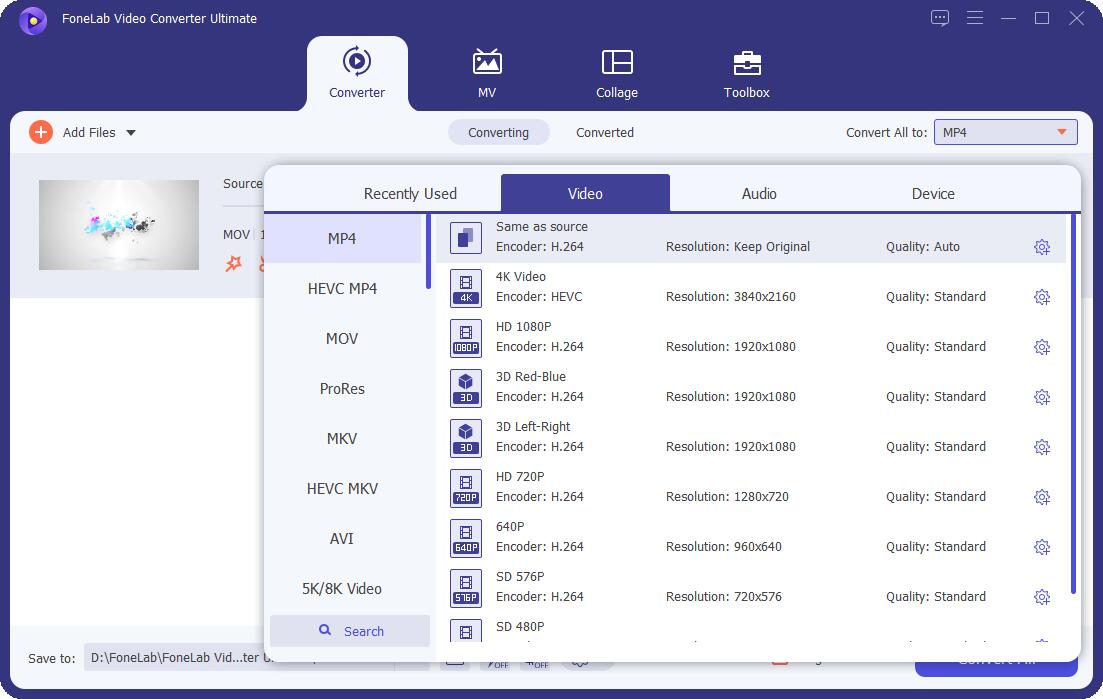
Krok 4Na koniec kliknij Skonwertuj wszystko przycisk znajdujący się w dolnej części panelu okna, aby zapisać plik MP4 na urządzeniu komputerowym.
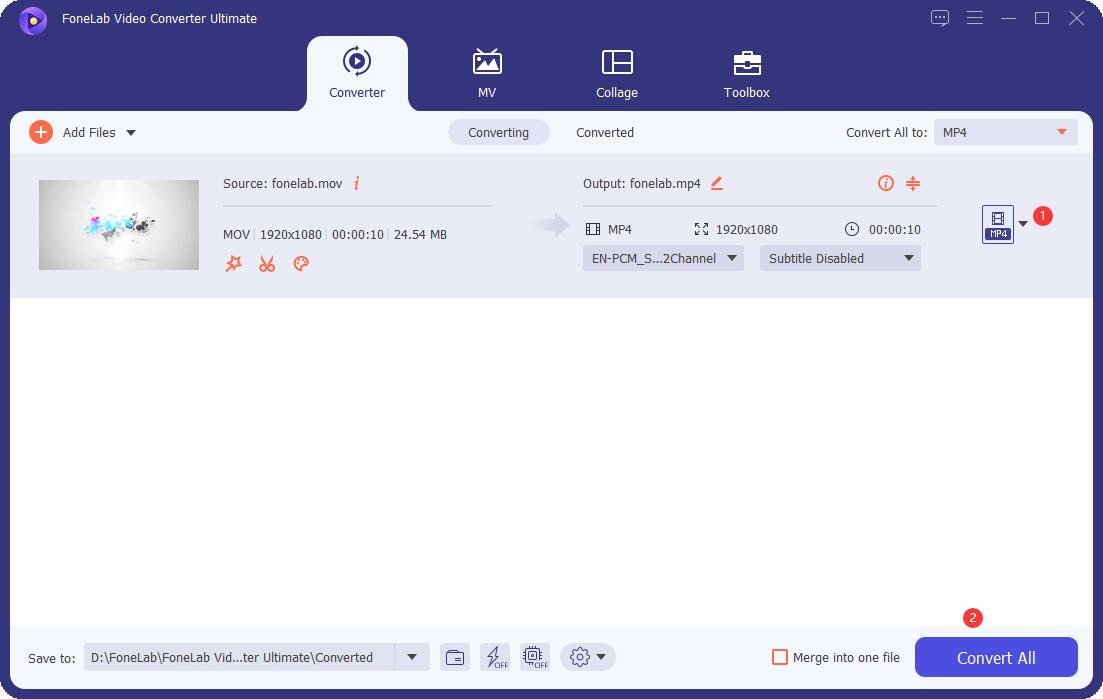
Jak przekonwertować MOV na MP4 za pomocą hamulca ręcznego?
HandBrake to transkoder wideo o otwartym kodzie źródłowym, który może konwertować prawie każdy format wideo na wiele aktualnych, powszechnie akceptowanych kodeków. Jest to darmowy program do edycji wideo, z którego może korzystać każdy. To narzędzie do postprodukcji. Jego główną funkcją jest konwersja plików wideo z obsługiwanych formatów źródłowych do MP4 lub MKV. Użyj odpowiedniego oprogramowania do edycji wideo, jeśli chcesz dokonać modyfikacji w swoim źródłowym wideo. Zawiera zaawansowane techniki kompresji wideo, a także przyjazny dla użytkownika interfejs i wbudowane ustawienia wstępne dla różnych platform i urządzeń internetowych.
Kroki, aby przekonwertować MOV na MP4 za pomocą hamulca ręcznego:
Krok 1Najpierw pobierz HandBrake na swój komputer, a następnie wykonaj krok instalacji, aby w pełni uzyskać dostęp do funkcji narzędzia.
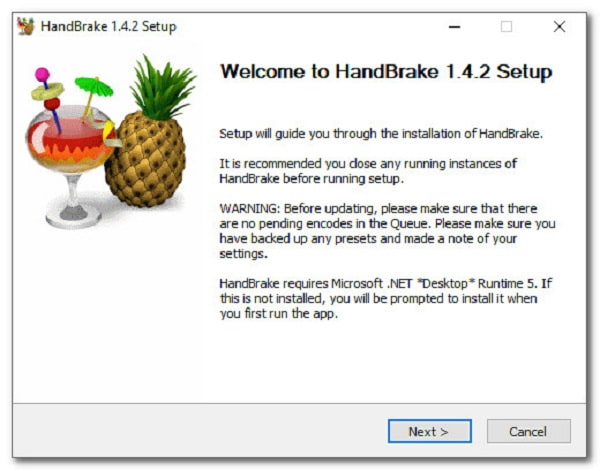
Krok 2W głównym interfejsie kliknij plik Teczka (Skanowanie wsadowe) lub kliknij filet aby otworzyć plik MOV lub po prostu przeciągnij plik na przewidziane miejsce.
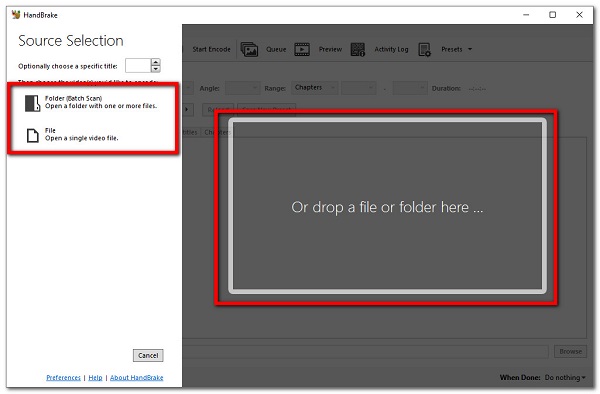
Krok 3Następnie kliknij Przeglądaj aby wybrać folder wyjściowy i nazwać plik wyjściowy MP4 zgodnie z własnymi preferencjami.
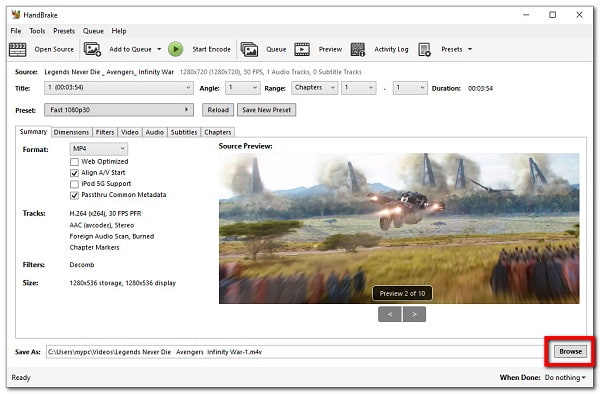
Krok 4Na koniec kliknij Ustawienie wyjściowe. Następnie z listy rozwijanej wybierz MP4 jako format docelowy i zostanie zapisany na Twoim komputerze.
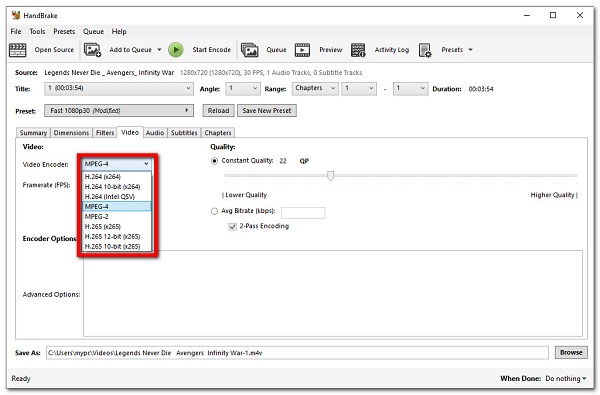
Podobnie, jeśli jesteś użytkownikiem komputera Mac, ten artykuł zawiera powiązane rozwiązania dla Ciebie. Poniżej znajdują się narzędzia i ich szczegółowe kroki, aby płynnie wykonać zadanie konwersji na komputerze Mac.
Video Converter Ultimate to najlepsze oprogramowanie do konwersji wideo i audio, które może konwertować MPG / MPEG na MP4 z dużą szybkością i wysoką jakością obrazu / dźwięku.
- Konwertuj dowolne wideo / audio, takie jak MPG, MP4, MOV, AVI, FLV, MP3 itp.
- Obsługuje konwersję wideo 1080p / 720p HD i 4K UHD.
- Potężne funkcje edycji, takie jak Przycinanie, Kadrowanie, Obracanie, Efekty, Ulepszenie, 3D i więcej.
2. Jak przekonwertować MOV na MP4 na Macu?
Jak przekonwertować MOV na MP4 za pomocą Mac FoneLab Video Converter Ultimate?
FoneLab Video Converter Ultimate to wielofunkcyjne narzędzie, które pozwala konwertować pliki, a także edytować i dostosowywać je. Jeśli uważasz, że konwersja MOV na MP4 będzie trudna, to się mylisz. Ze względu na przyjazny dla użytkownika interfejs i prosty panel nawigacyjny, to oprogramowanie zaprasza dużą liczbę użytkowników do wypróbowania go. Jedną z wielu godnych uwagi funkcji jest to, że zawiera dodatkowe narzędzia, takie jak 3D i GIF Maker, Video Trimmer, Merger, Enhancer Reverser i, co najważniejsze, konwersja plików.
Kroki, aby przekonwertować MOV na MP4 za pomocą FoneLab Video Converter Ultimate (Mac):
Krok 1Najpierw na komputerze Mac przejdź do oficjalnej strony FoneLab, a następnie pobierz FoneLab Video Converter Ultimate. Następnie uruchom oprogramowanie, aby zobaczyć jego pełny interfejs. W głównym interfejsie przeciągnij plik MOV na dostępne miejsce lub kliknij znak plusa (+) lub kliknij przycisk Dodaj pliki przycisk, aby ręcznie wybrać plik z eksploratora plików.

Krok 2Następnie kliknij ikonę formatu wyjściowego po prawej stronie wstawionego pliku. Następnie wyświetli panel, w którym można wybrać preferencje wyjściowe. W naszym przypadku kliknij Wideo następnie wybierz MP4.
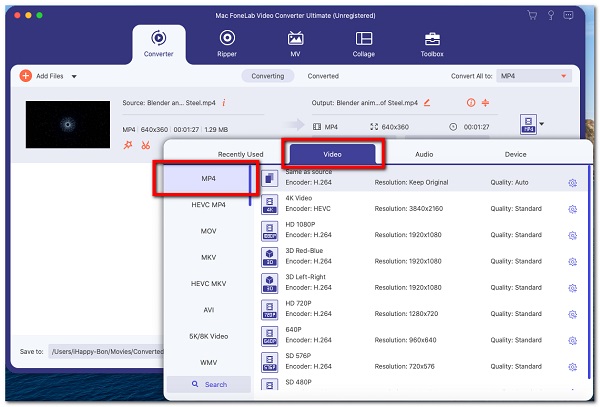
Krok 3Na koniec kliknij Skonwertuj wszystko przycisk znajdujący się pod zakładką okna, aby rozpocząć proces konwersji. Po zakończeniu zostanie zapisany w wybranym folderze na komputerze.

Jak przekonwertować MOV na MP4 za pomocą iMovie
Apple iMovie to popularne oprogramowanie dla systemów operacyjnych iOS i macOS. Oferuje prosty i przejrzysty interfejs użytkownika z osią czasu, oknem podglądu i przeglądarką multimediów, która zawiera narzędzia do zmiany i edycji ustawień kolorów wideo, przycinania, łączenia i obracania klipów wideo, stabilizowania filmów i dodawania przejść wideo. Co więcej, można go użyć do konwersji MOV na MP4.
Kroki, aby przekonwertować MOV na MP4 za pomocą iMovie:
Krok 1Najpierw pobierz aplikację iMovie na Maca, przechodząc do App Store, a następnie uruchom aplikację. W głównym interfejsie wstaw lub dodaj swoje filmy za pomocą plus znak (+). Na Nowy projekt okno, kliknij Film.

Krok 2Następnie dodaj swoje MOV plik, klikając znak plusa (+) przycisk. Po zaimportowaniu pliku kliknij go, a następnie kliknij filet Menu, wybierz Udostępnianie, a następnie kliknij w Plik.
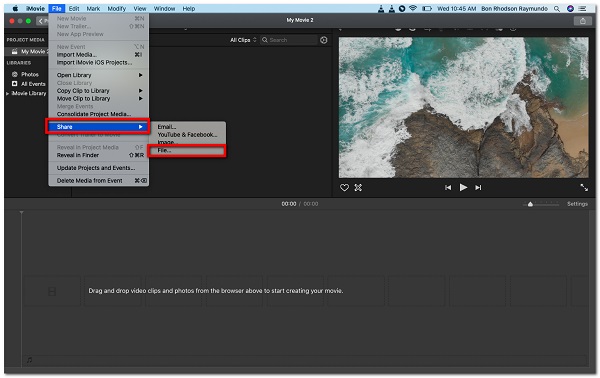
Krok 3W wyskakującym oknie opcjonalnie edytuj ustawienia eksportu, takie jak jakość, rozdzielczość i specjalnie wybierz MP4 jako format wyjściowy, a następnie kliknij Następna.
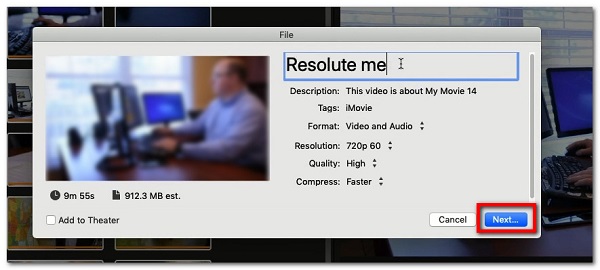
Krok 4Na koniec wybierz folder, w którym chcesz zapisać przekonwertowany plik, a następnie dostosuj nazwę pliku. Następnie kliknij Zapisz przycisk, aby w końcu zapisać plik na komputerze Mac.
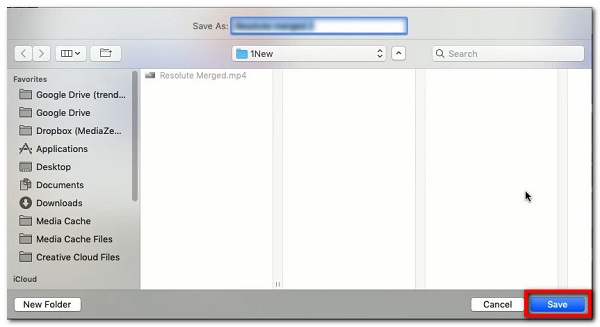
Video Converter Ultimate to najlepsze oprogramowanie do konwersji wideo i audio, które może konwertować MPG / MPEG na MP4 z dużą szybkością i wysoką jakością obrazu / dźwięku.
- Konwertuj dowolne wideo / audio, takie jak MPG, MP4, MOV, AVI, FLV, MP3 itp.
- Obsługuje konwersję wideo 1080p / 720p HD i 4K UHD.
- Potężne funkcje edycji, takie jak Przycinanie, Kadrowanie, Obracanie, Efekty, Ulepszenie, 3D i więcej.
3. Jak przekonwertować MOV na MP4 Online?
CloudConvert
CloudConvert to konwerter online, który jest darmowy i został zaprojektowany specjalnie do konwersji prawie wszystkich formatów audio, wideo, dokumentów, ebooków, archiwów, obrazów, arkuszy kalkulacyjnych i prezentacji. W naszym przypadku można go użyć do konwersji MOV na MP4. Jedyne, czego potrzebuje to narzędzie, to połączenie internetowe, w przeciwnym razie proces konwersji nie zadziała.
Kroki, aby przekonwertować MOV na MP4 za pomocą CloudConvert na Windows i Mac:
Krok 1W przeglądarce na komputerze przejdź do cloudconvert.com. Następnie przejdzie do głównej strony internetowej, na której można uzyskać dostęp do narzędzia konwertera online.
Krok 2W głównym interfejsie, oprócz opisu narzędzia, wybierz MOV jako format pliku wejściowego do MP4 jako format wyjściowy.
Krok 3Następnie kliknij przycisk Wybierz Plik przycisk, aby dodać plik MOV, możesz wybrać spośród kroków, które chcesz dodać, z komputera, według adresu URL i inne metody.
Krok 4Poczekaj, aż plik zostanie w pełni przesłany, a następnie kliknij konwertować przycisk, aby rozpocząć proces konwersji. Następnie kliknij Do pobrania przycisk, aby zapisać go w folderze na komputerze.
Zamzar
Zamzar to kolejny konwerter online, który może również konwertować pliki na różne formaty plików. W naszym przykładzie może przekonwertować MOV na MP4. Jest to narzędzie do konwersji, które pozwala przekonwertować trzy razy za darmo, zanim będziesz potrzebować subskrypcji, aby nadal z niego korzystać. Akceptuje tylko kilka formatów wejściowych i wyjściowych i wymaga połączenia online do konwersji plików.
Kroki, aby przekonwertować MOV na MP4 za pomocą Zamzar na Windows i Mac:
Krok 1Najpierw otwórz aplikację przeglądarki na swoim komputerze, a następnie przejdź do zamzar.com, a następnie przekieruje Cię na stronę główną.
Krok 2Na głównej stronie internetowej kliknij Dodaj pliki przycisk, aby dodać plik MOV. Następnie kliknij Konwertuj na przycisk, a następnie wybierz MP4 jako format pliku wyjściowego.
Krok 3Kliknij przycisk Konwertuj teraz, aby rozpocząć proces konwersji i powinieneś być w stanie zobaczyć proces konwersji. Następnie kliknij Do pobrania przycisk, aby zapisać go na komputerze.
4. Często zadawane pytania dotyczące konwersji MOV na MP4
1. Czy komputery Mac odtwarzają pliki MP4?
Absolutnie tak. MP4 to wszechstronny i elastyczny format plików, który można odtwarzać na prawie wszystkich urządzeniach z różnymi systemami operacyjnymi, w tym Windows i Mac.
2. Czy konwertery online obniżają jakość?
Jeśli nie masz szybkiego połączenia internetowego, użycie konwertera online do konwersji MOV na MP4 nie zaszkodzi ani nie zmniejszy jakości. Ponieważ jedyną rzeczą, jakiej wymagają darmowe konwertery online, jest połączenie z Internetem w celu wykonania operacji konwersji, jakość Twojego wyjścia będzie zależeć od szybkości Twojego Internetu. Ponadto narzędzia online zawsze mają pewne ograniczenia, ponieważ nie mają wystarczająco dużo stabilnej przestrzeni, aby uruchomić swój proces.
Aby zakończyć ten artykuł, powinieneś wybrać odpowiednie narzędzie do swoich wymagań dotyczących konwersji. Jak dotąd w tym artykule omówiono wszystkie narzędzia i metody konwersji plików MOV. Wśród alternatyw opisanych powyżej, FoneLab Video Converter Ultimate to narzędzie, które może zrobić więcej niż tylko konwertować filmy.
Video Converter Ultimate to najlepsze oprogramowanie do konwersji wideo i audio, które może konwertować MPG / MPEG na MP4 z dużą szybkością i wysoką jakością obrazu / dźwięku.
- Konwertuj dowolne wideo / audio, takie jak MPG, MP4, MOV, AVI, FLV, MP3 itp.
- Obsługuje konwersję wideo 1080p / 720p HD i 4K UHD.
- Potężne funkcje edycji, takie jak Przycinanie, Kadrowanie, Obracanie, Efekty, Ulepszenie, 3D i więcej.
